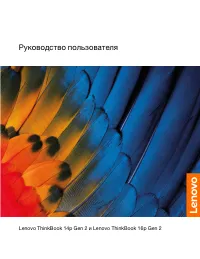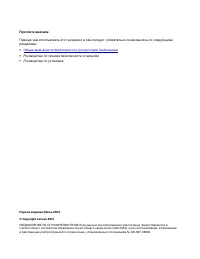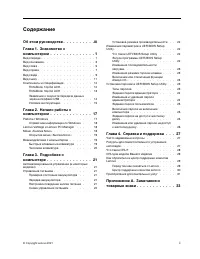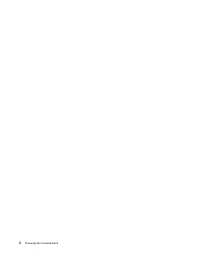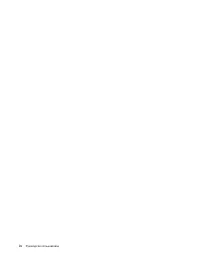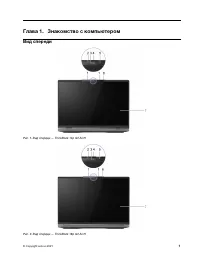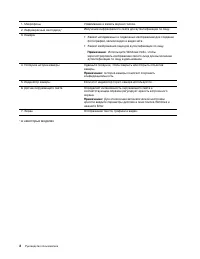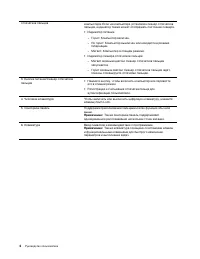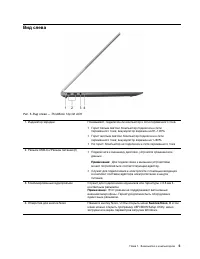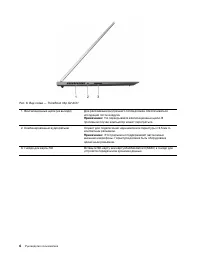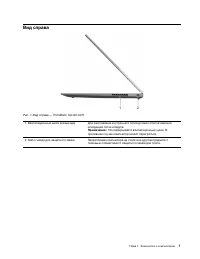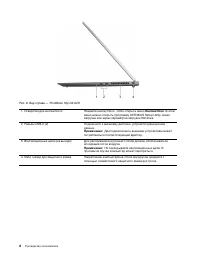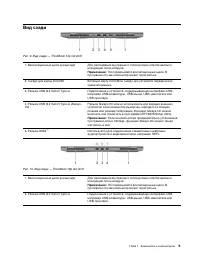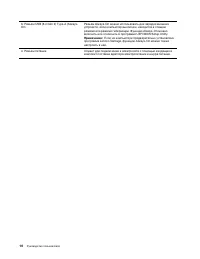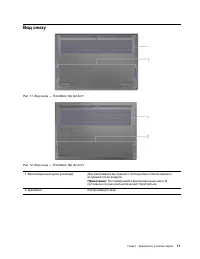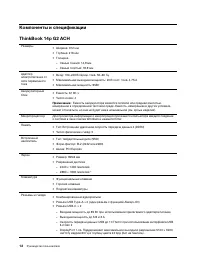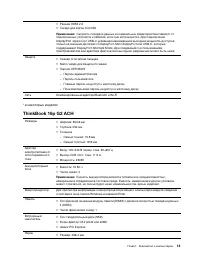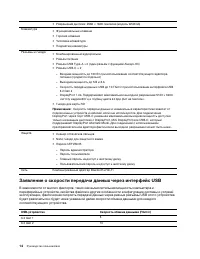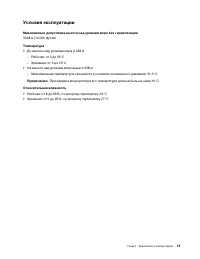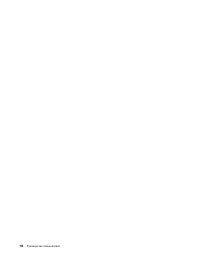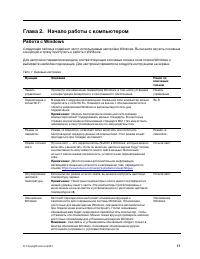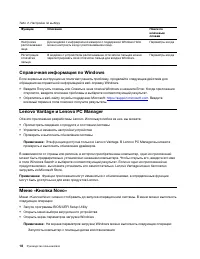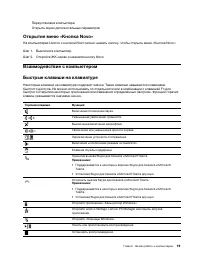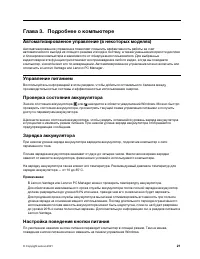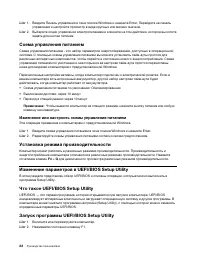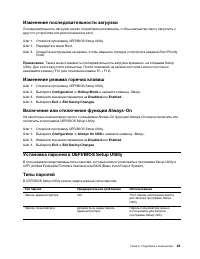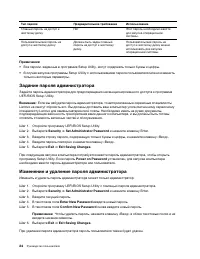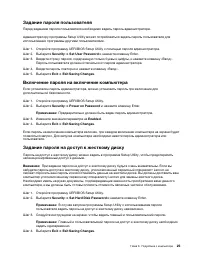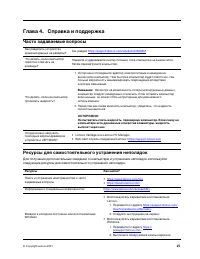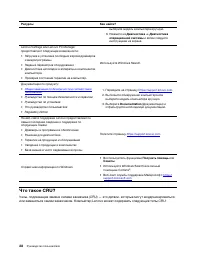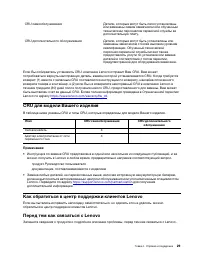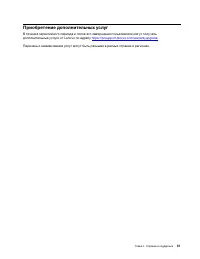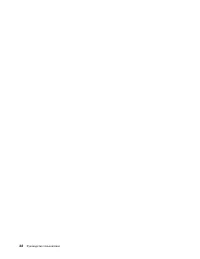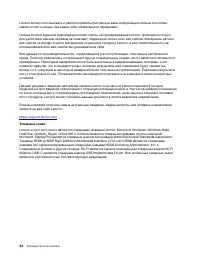Ноутбуки Lenovo G2 ACH 16.0WQXGA_AG_400N_N_SRGB - инструкция пользователя по применению, эксплуатации и установке на русском языке. Мы надеемся, она поможет вам решить возникшие у вас вопросы при эксплуатации техники.
Если остались вопросы, задайте их в комментариях после инструкции.
"Загружаем инструкцию", означает, что нужно подождать пока файл загрузится и можно будет его читать онлайн. Некоторые инструкции очень большие и время их появления зависит от вашей скорости интернета.
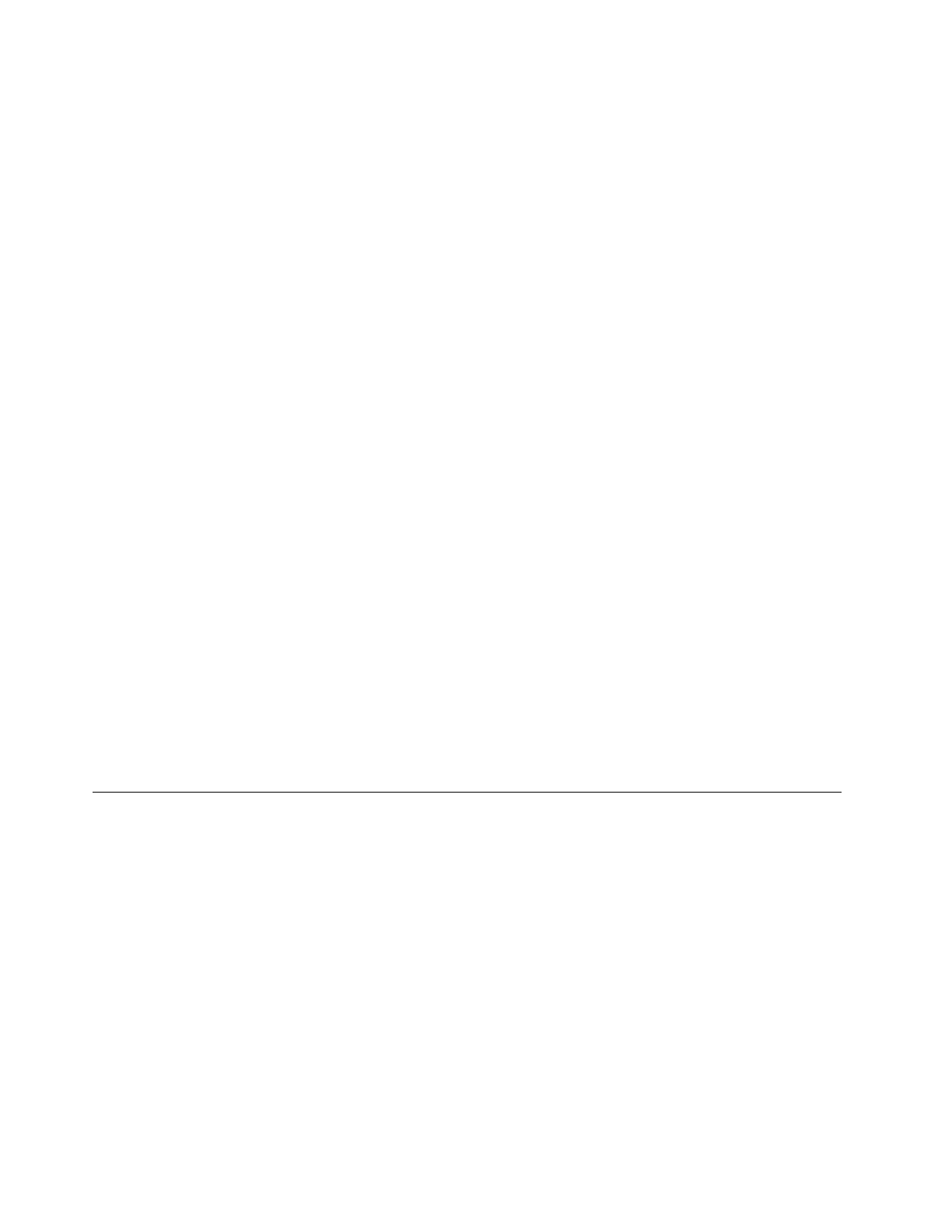
Шаг 1. Введите Панель управления в окне поиска Windows и нажмите Enter. Перейдите на панель
управления и настройте просмотр в виде крупных или мелких значков.
Шаг 2. Выберите опции управления электропитанием и кликните на том действии, которое вы хотите
задать для кнопки питания.
Схема управления питанием
Схема управления питанием - это набор параметров энергосбережения, доступных в операционной
системе. С помощью схемы управления питанием вы можете установить тайм-ауты простоя для
различных аппаратных компонентов, чтобы перейти в состояние низкого энергопотребления. Схема
управления питанием по умолчанию и некоторые из ее настроек тайм-аута простоя перечислены
ниже для моделей компьютеров с предустановленной Windows.
Перечисленные настройки активны, когда компьютер подключен к электрической розетке. Если в
вашем компьютере есть встроенный аккумулятор, другой набор настроек тайм-аута будет
действовать, когда компьютер работает от аккумулятора.
• Схема управления питанием по умолчанию: Сбалансированная
• Выключение дисплея: через 10 минут
• Переход в спящий режим: через 10 минут
Примечание:
Чтобы вывести компьютер из спящего режима, нажмите кнопку питания или любую
клавишу на клавиатуре.
Изменeние или настроить схемы управления питанием
Эта операция применима к компьютерам с предустановленной Windows.
Шаг 1. Введите схема управления питанием в окне поиска Windows и нажмите Enter.
Шаг 2. Редактируйте схемы управления питанием согласно своим предпочтениям.
Установка режима производительности
Компьютер может работать в различных режимах производительности. Производительность и
энергопотребление компьютера отличаются в различных режимах производительности. Нажмите
сочетание клавиш
Fn
+
Q
для циклического просмотра различных режимов производительности.
Изменение параметров в UEFI/BIOS Setup Utility
В этом разделе представлен обзор UEFI/BIOS и описаны операции, которые можно выполнить в
программе Setup Utility.
Что такое UEFI/BIOS Setup Utility
UEFI/BIOS — это первая программа, которая открывается при запуске компьютера. UEFI/BIOS
инициализирует аппаратные компоненты и загружает операционную систему и другие программы. В
компьютере может иметься программа настройки (Setup Utility), с помощью которой можно изменять
определенные параметры UEFI/BIOS.
Запуск программы UEFI/BIOS Setup Utility
Шаг 1. Включите или перезагрузите компьютер.
Шаг 2. Нажимайте постоянно клавишу F1.
22
Руководство пользователя
Характеристики
Остались вопросы?Не нашли свой ответ в руководстве или возникли другие проблемы? Задайте свой вопрос в форме ниже с подробным описанием вашей ситуации, чтобы другие люди и специалисты смогли дать на него ответ. Если вы знаете как решить проблему другого человека, пожалуйста, подскажите ему :)